WAV
- 1. WAV in andere Formate umwandeln+
- 2. Andere Formate in WAV umwandeln+
-
- 2.1 MP4 in WAV umwandeln
- 2.2 MOV in WAV umwandeln
- 2.3 MP3 in WAV umwandeln
- 2.4 AIFF in WAV umwandeln
- 2.5 DTS in WAV umwandeln
- 2.6 SF2 in WAV umwandeln
- 2.7 MIDI in WAV umwandeln
- 2.8 WMA in WAV umwandeln
- 2.9 M4P in WAV umwandeln
- 2.10 CDA in WAV umwandeln
- 2.11 CAF in WAV umwandeln
- 2.12 MP3 zu WAV Converter für Mac
- 2.13 Flac in WAV unter Mac umwandeln
- 2.14 iTunes in WAV umwandeln
- 3. WAV Tools+
-
- 3.1 M4A in WAV mit Audacity umwandeln
- 3.2 WAV-Lautstärke erhöhen
- 3.3 WAV unter Windows 10 aufnehmen
- 3.4 Wie man WAV-Dateien bearbeitet
- 3.5 Wie man WAV-Dateien komprimiert
- 3.6 WAV in iTunes umwandeln
- 3.7 Die besten WAV Tag Editor
- 3.8 Wie man mehrere WAV-Dateien zusammenfügt
- 3.9 SoundCloud in WAV umwandeln
- 3.10 Wie man WAV-Dateien schneidet
- 3.11 WAV Bitrate ändern
- 3.12 WAV zu MP3 mit VLC
- 3.13 M4A zu WAV auf Mac
SF2 zu WAV: So konvertieren Sie SF2 zu WAV ohne Probleme
Von Lukas Schneider • 2025-10-23 19:05:51 • Bewährte Lösungen
Hier werden wir über verschiedene Möglichkeiten sprechen, SF2 in WAV mit Hilfe von Audio-Converter-Software umzuwandeln. Der Wondershare Uniconverter und 2 weitere Programme werden in diesem Artikel besprochen, die SF2 in einfachen Schritten in WAV umwandeln können.
- Teil 1. Was ist eine .sf2 Datei
- Teil 2. 2 Einfache Wege, SF2 in WAV kostenlos online umzuwandeln
- Teil 3. Wie man SF2 in WAV mit dem Wondershare UniConverter umwandelt
Teil 1. Was ist eine .sf2 Datei
.sf2 ist hauptsächlich die Erweiterung für SoundFont 2-Soundbank-Dateien, die sich auf einen Stapel von Audio-Samples beziehen, die vom MIDI-Player auf unseren PCs abgespielt werden. Es gibt eine Menge kostenloser Online-Software, die .sf2-Dateien abspielt. Auch einige Softwares wie ein MIDI-Player auf Ihrem PC kann solche Dateitypen abspielen.
Auf der anderen Seite sind WAV-Dateien der weitverbreitete und beliebte Dateityp, der von Millionen von Menschen weltweit verwendet wird. Die meisten Geräte unterstützen die Wiedergabe einer .wav-Datei.
Das ist der Grund, warum Sie bei einer .sf2-Datei möglicherweise keine Optionen finden, mit denen Sie solche Dateien abspielen können. Es ist besser, sie in ein gängiges Format zu konvertieren, wie z.B. WAV. Und dafür benötigen Sie ein Audio-Converter-Tool, das .sf2-Dateien in WAV-Dateien umwandelt. Und so zeigen wir Ihnen die Top 6 Audio-Converter-Tools, die Windows- und Mac-Betriebssysteme unterstützen.
Teil 2. 2 Einfache Wege, SF2 in WAV kostenlos online umzuwandeln
Manchmal gibt es Situationen, in denen Sie keine Möglichkeit haben, die .sf2-Dateien mit irgendeinem Gerät oder einer Software abzuspielen. Es gibt jedoch Situationen, in denen es zwingend erforderlich ist, solche Dateien abzuspielen. Hier kommt die Verwendung eines Audioconverters ins Spiel, derSoundFont-Audio in WAV-Dateien umwandelt. Und hier erklären wir Ihnen, wie Sie .sf2 zu WAV konvertieren können, indem Sie 3 einfache, aber leistungsstarke Audio- und Videoconverter benutzen.
Es gibt 2 Online-Converter für SF2 in WAV, mit denen Sie auch SF2-Dateien leicht in WAV-Dateien umwandeln können. Sehen Sie sich den folgenden Teil an.
1. EXMP
Dies ist eine kostenlose Online-Software, um die Samples von SF2-Dateien zu extrahieren und in jedes andere Dateiformat umzuwandeln. Diese Software erfordert viele manuelle Anleitungen und eignet sich nicht für Einsteiger mit technischen Kenntnissen.
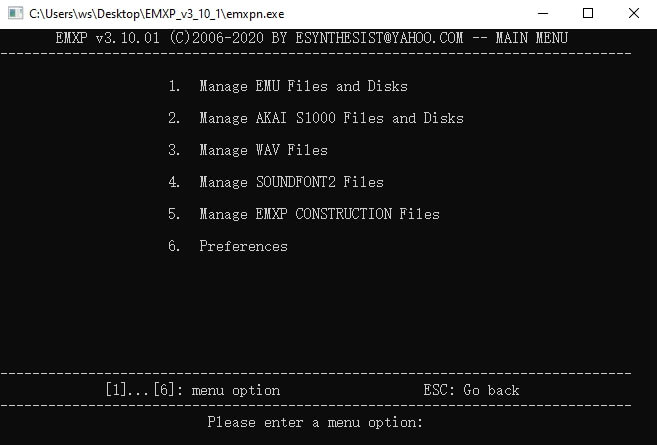
Vorteile:
- 100 % kostenlos.
- Unterstützt mehrere Dateiformate, die speziell für SF2-Dateitypen entwickelt wurden.
Nachteile:
- Die Benutzeroberfläche ist nicht einfach zu verstehen.
- Bei der Konvertierung von SF2 in WAV-Dateien müssen Sie so viele Einstellungen wählen.
So konvertieren Sie SF2 in WAV mit EXMP:
Schritt 1: Öffnen Sie EXMP und wählen Sie die Option Nummer 4 "SF2 zu einem anderen Format konvertieren".
Schritt 2: Wählen Sie das Verzeichnis, in dem Sie die konvertierte Datei speichern möchten und wählen Sie die .sf2-Dateien, die Sie umwandeln möchten, um sie in den SF2-Converter hochzuladen.
Schritt 3: Wählen Sie die Option Nummer 2, um die Samples zu extrahieren. Wählen Sie dann als Ausgabedateityp "WAV" und klicken Sie auf Enter.
2. Translator
Dies ist eine kostenlose SF2 zu WAV Konverter-Software, die auch in einer Premium-Version verfügbar ist, kann schnell SF2-Dateien in beliebige andere Dateiformate wie WAV-Format umwandeln. Es handelt sich um eine plattformübergreifende Software, die verschiedene Arten von Dateiformaten unterstützt.
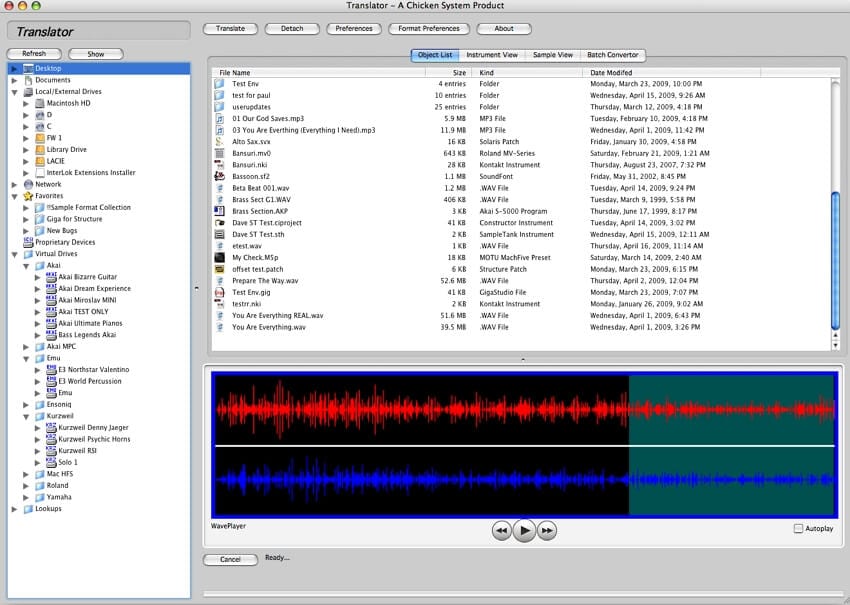
Vorteile:
- Er ist schnell
- Die Software ist extrem sicher.
- Unterstützt mehrere Dateiformate.
- Bietet eine riesige Bibliothek.
- Es handelt sich um eine plattformübergreifende Software.
Nachteile:
- Dazu muss sich der Benutzer auf der Webseite anmelden und die Dateien dann konvertieren.
So konvertieren Sie SF2 zu WAV mit Translator:
Schritt 1: Laden Sie die Software von http://www.chickensys.com/products2/translator/ herunter und installieren Sie sie auf Ihrem PC.
Schritt 2: Klicken Sie auf Öffnen und importieren Sie die Datei, die Sie konvertieren möchten, indem Sie die Option "Dateien hinzufügen" wählen.
Schritt 3: Wählen Sie das Verzeichnis, in dem Sie die Datei speichern möchten, und wählen Sie den Ausgabedateityp WAV.
Schritt 4: Klicken Sie auf "Konvertieren", um den Konvertierungsprozess der Datei von SF2 in WAV zu starten.
Teil 3. Wie man SF2 in WAV mit dem Wondershare UniConverter umwandelt
Die oben genannten drei SF2 zu WAV Converter können Ihnen helfen, kleine SF2 Dateien zu konvertieren, aber wenn Sie eine große SF2 Datei verlustfrei konvertieren müssen, werden sie nicht fertig. Es gibt viele nützliche Videoconverter auf dem Markt, aber nur sehr wenige Converter können SF2 in WAV oder andere gängige Formate schnell und einfach umwandeln. Wenn es um die Konvertierung von SF2 in WAV geht, kann Ihnen ein anderer nützlicher Weg helfen, wenn Sie SF2 zu WAV ohne Qualitätsverlust konvertieren wollen. Das heißt, dass Sie die .sf2-Datei aufzeichnen und dann in das gewünschte Format konvertieren.
Der Wondershare UniConverter (ursprünglich Wondershare Video Converter Ultimate) bietet viele Funktionen mit hoher Sicherheit, darunter ein Video- und Audio-Converter, DVD-Brenner, Video-Kompressor, Video-Editor, Bildschirm-Recorder und zusätzliche Funktionen in der Toolbox. Obwohl er .sf2-Dateien nicht direkt in .wav-Dateien umwandeln kann, kann er Ihnen mit seiner leistungsstarken Recorder-Funktion weiterhelfen. Er bietet sowohl eine kostenpflichtige Version als auch eine kostenlose Testversion.
 Wondershare UniConverter - Ihre komplette Video-Toolbox
Wondershare UniConverter - Ihre komplette Video-Toolbox

- Die Konvertierungsrate (WAV zu SF2 oder SF2 zu WAV) ist 30x schneller als bei jeder anderen Medienconverter-Software.
- Er unterstützt eine Multiplattform-Umgebung und mehr als 1.000 Arten von Dateiformaten.
- Neben der Dateikonvertierung bietet er auch Dateikomprimierung, Bearbeitung, Aufnahme und Brennen von Dateien auf CD/DVD.
- Bearbeiten Sie Videos mit Trimmen, Zusammenführen, Bearbeiten von Untertiteln, Hinzufügen von Wasserzeichen, etc.
- Es gibt zusätzliche videorelevante Funktionen, einschließlich CD-Brenner, Bildconverter, Transfer, GIF-Maker, etc.
- Unterstützte Betriebssysteme: Windows 10/8/7/2003/XP/Vista, Mac 10.14 (Mojave), 10.13, 10.12, 10.11, 10.10, 10.9, 10.8, 10.7, 10.6.
Schritte zur Verwendung des Wondershare Uniconverters, um SF2 in WAV umzuwandeln:
- Nehmen Sie .sf2-Dateien standardmäßig in .m4a-Dateien auf.
- Konvertiert aufgenommene .sf2-Dateien in das WAV-Format.
Schritt 1 Öffnen Sie die .sf2-Datei im Media Player und starten Sie die Aufnahme.
Es gibt mehrere erstklassige Player zum Abspielen von .sf2-Dateien, z.B. Native Instruments Kontakt (für Mac), Reason, Speedsoft VSampler und Media Player Classic. Öffnen Sie die .sf2-Datei mit Ihrem Media Player und halten Sie sie an. Starten Sie dann den Wondershare UniConverter, gehen Sie zur Sektion Screen Recorder, klicken Sie auf das Pfeil-nach-unten-Zeichen neben dem Aufnahmesymbol und wählen Sie Audio Recorder. Ein Pop-up-Fenster wird angezeigt.
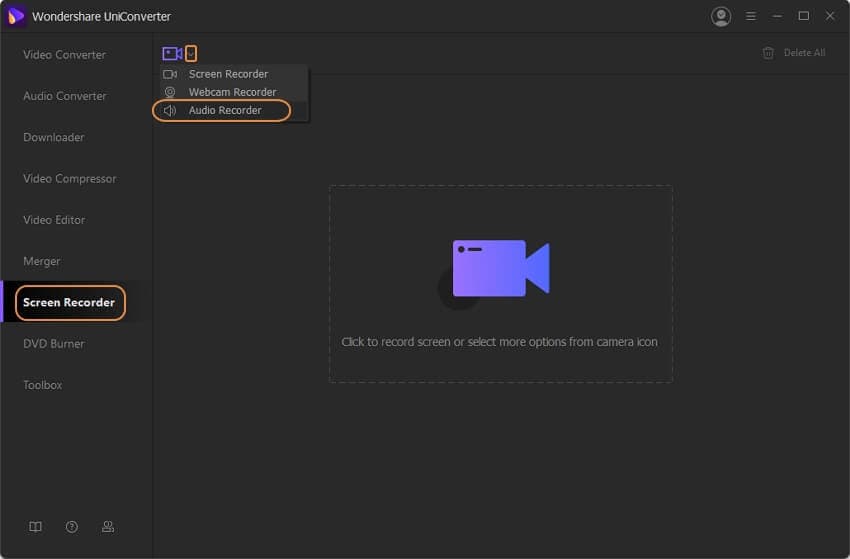
Schritt 2 Nehmen Sie die SF2-Datei standardmäßig im M4A-Format auf.
Wählen Sie im Pop-up-Fenster die Audioquelle, wählen Sie hier ein in Ihrem System eingebautes Mikrofon.
![]()
Klicken Sie dann auf den REC Button und starten Sie neu, um die .sf2-Datei abzuspielen.
![]()
Nachdem Sie den gewünschten Teil aufgenommen haben, klicken Sie auf den Stop Button. Die aufgenommene .sf2-Datei wird automatisch in .m4a gespeichert. Sie können die Datei auch mit den Bearbeitungsfunktionen des Wondershare UniConverters schneiden oder trimmen, um einen präziseren Audioteil zu erhalten.
![]()
Schritt 3 Öffnen Sie den Video Converter und fügen Sie die aufgenommene .sf2-Datei hinzu.
Gehen Sie dann zurück in den Bereich Video-Converter und klicken Sie auf den Dateien hinzufügen Button, um die aufgenommene .sf2-Datei hochzuladen.
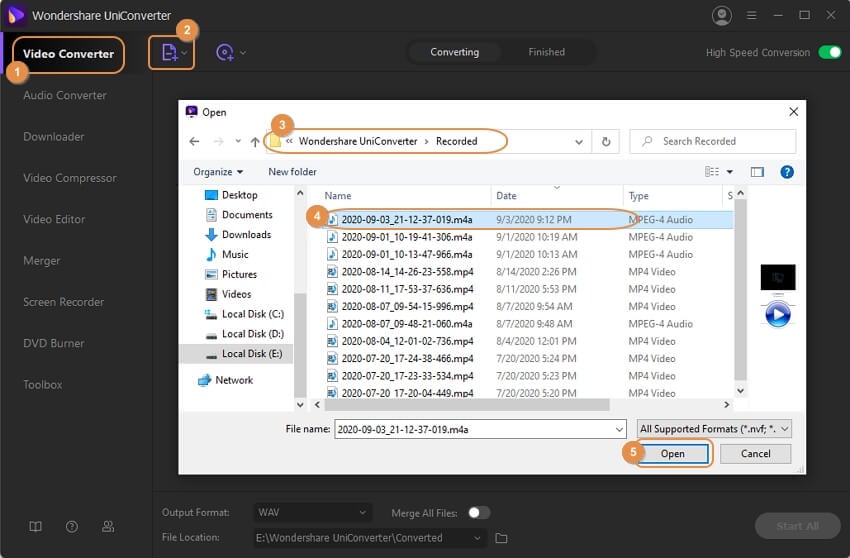
Schritt 4 Konvertieren Sie die aufgenommene SF2-Datei zu WAV-Format.
Klicken Sie auf die Option Ausgabeformat, es wird eine Video-, Audio- und Geräteliste angezeigt. Klicken Sie auf Audio und wählen Sie WAV als Ausgabeformat. Klicken Sie dann auf den Alle starten Button, um die Konvertierung des aufgenommenen SF2 in WAV (M4A in WAV) auszulösen.
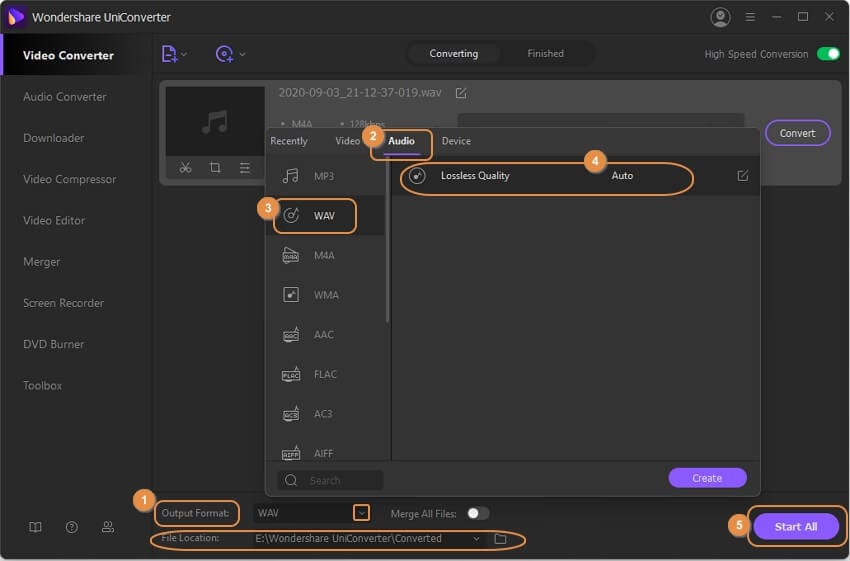
Als leistungsstarker Videoconverter unterstützt der Wondershare Uniconverter die Konvertierung von über 1.000 Audio- und Videoformaten mit 30x höherer Geschwindigkeit als andere gängige Converter, wie z.B. MOV zu MP4, MKV zu MP4, MP4 zu MP3, MP3 zu WAV, VOB zu MP4, etc. Bei einigen seltenen Formaten kann er diese nicht direkt konvertieren, aber die erweiterten Recorder-Funktionen können Ihnen auch hier helfen.



Lukas Schneider
staff Editor